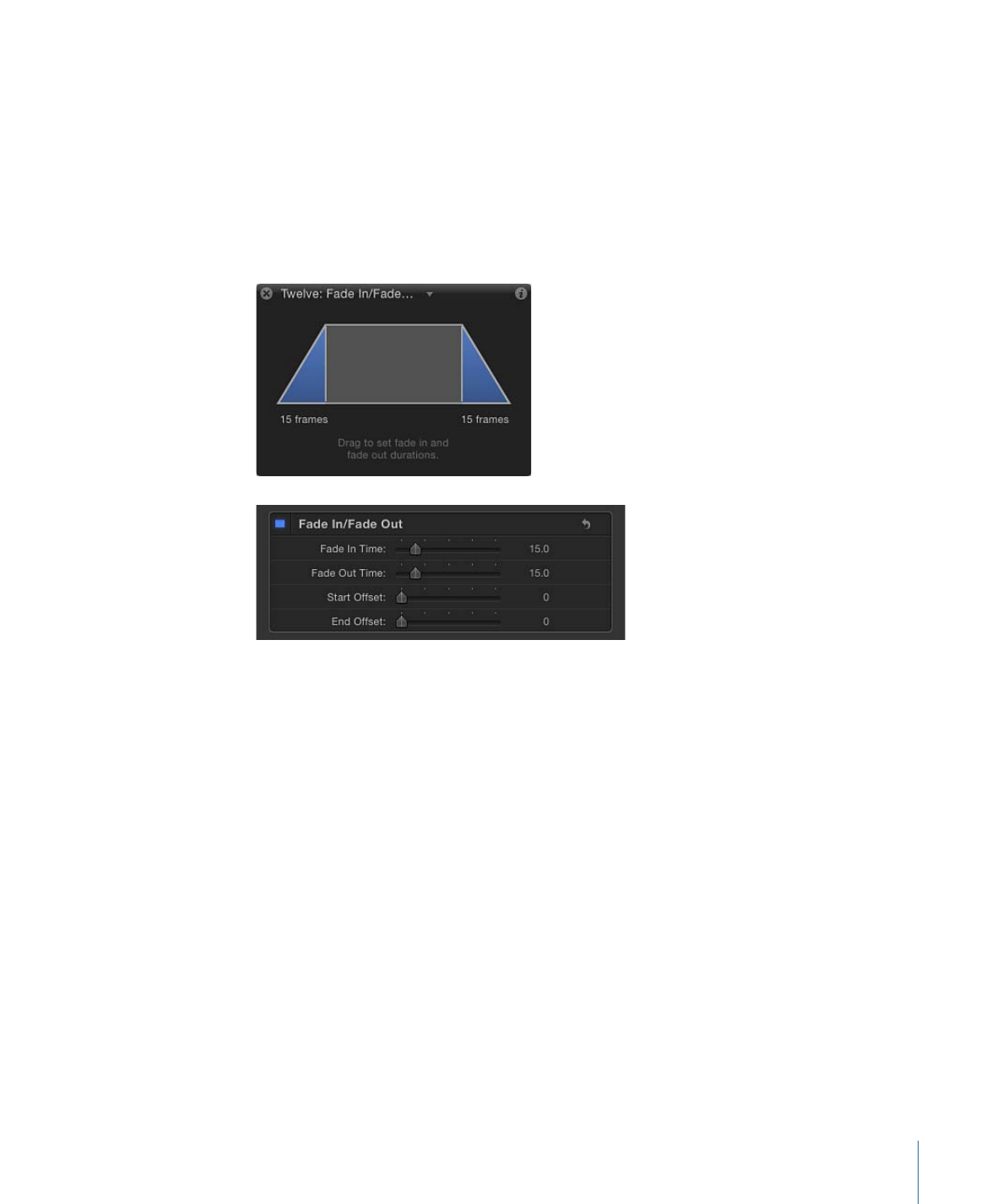
Ändern von Parametern in der Schwebepalette
Im Allgemeinen werden in der Schwebepalette diejenigen Parameter angezeigt, die am
wichtigsten sind, um den Effekt eines Verhaltens anzupassen. Sehr oft sind die
Steuerelemente, die in der Schwebepalette eines Verhaltens angezeigt werden,
anschaulicher und intuitiver als die entsprechenden Steuerelemente im Bereich
„Informationen“ > „Verhalten“. Dafür umfasst der Bereich „Verhalten“ ggf. mehr
Steuerelemente. Vergleichen Sie beispielsweise die Steuerelemente für das Verhalten
„Einblenden/Ausblenden“ im Bereich „Verhalten“ und in der Schwebepalette:
Wie Sie sehen können, sind zwei Parameter, die im Bereich „Verhalten“ getrennt verfügbar
sind, in der Schwebepalette zu einem einzelnen grafischen Steuerelement
zusammengefasst.
Schwebepalette für ein Verhalten anzeigen
1
Führen Sie einen der folgenden Schritte aus:
• Wählen Sie in der Liste „Ebenen“, in der Timeline oder im Bereich „Informationen“ >
„Verhalten“ das Verhalten aus, das Sie bearbeiten möchten.
• Klicken Sie bei gedrückter Taste „ctrl“ auf ein Objekt im Canvas-Bereich und wählen Sie
ein Verhalten aus dem Untermenü „Verhalten“ des Kontextmenüs aus.
Hinweis: Wählen Sie „Fenster“ > „Schwebepalette einblenden“ (oder drücken Sie die
Taste „F7“ oder „D“), wenn die Schwebepalette nicht angezeigt wird.
2
Nehmen Sie mithilfe der Steuerelemente in der Schwebepalette die gewünschten
Anpassungen an dem Verhaltensmuster vor.
437
Kapitel 9
Verwenden von Verhaltensmustern
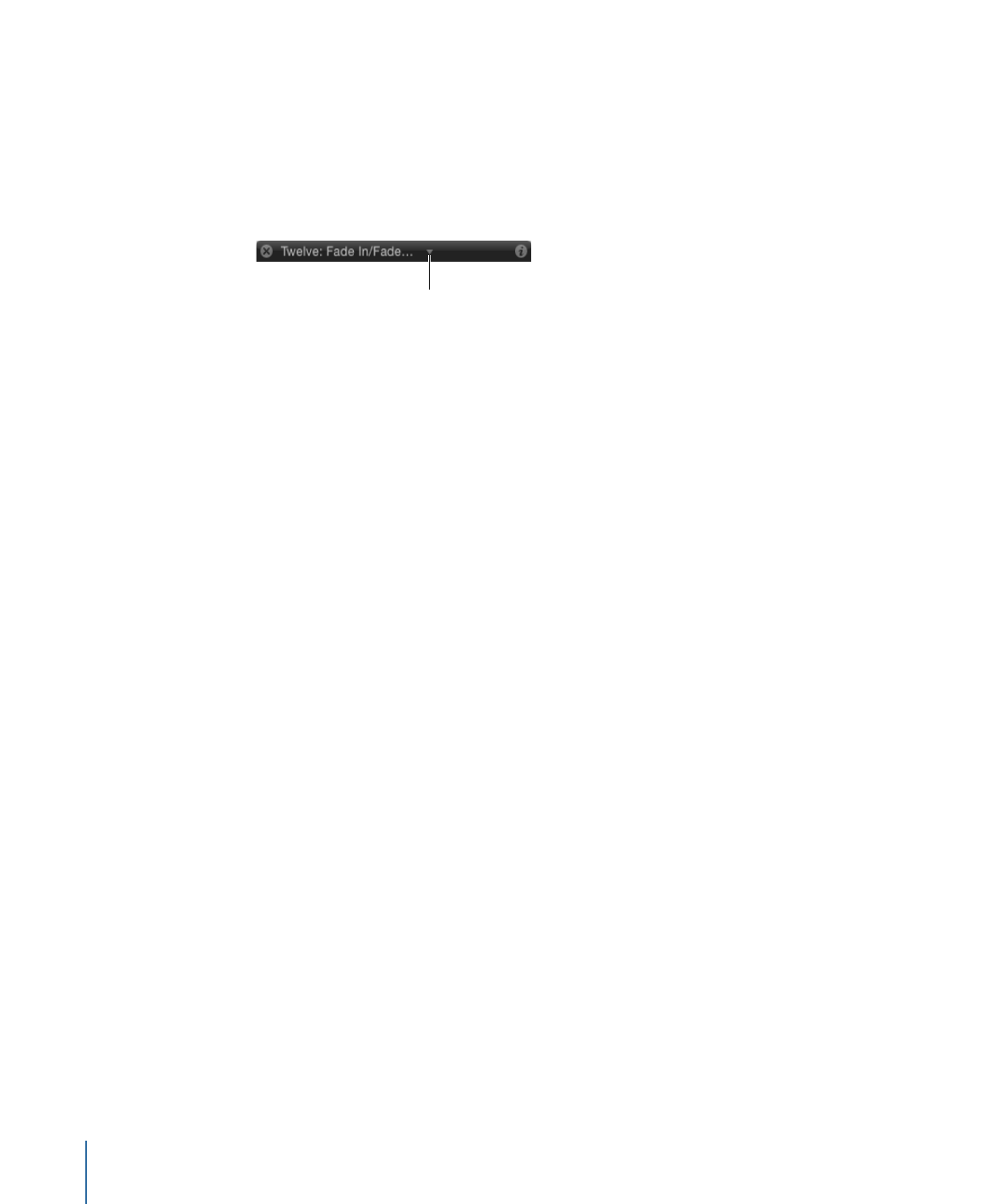
Schwebepaletten für ein Objekt im Wechsel anzeigen
Führen Sie einen der folgenden Schritte aus:
µ
Klicken Sie auf das Dreiecksymbol in der Titelleiste der Schwebepalette (rechts neben
dem Titel), um ein Einblendmenü zu öffnen, das sämtliche Verhalten und Filter zeigt, die
auf dieses Objekt angewendet wurden. Wählen Sie ein Objekt aus dieser Liste aus, um
die zugehörige Schwebepalette anzuzeigen.
Click to open pop-up
menu listing other
applied behaviors.
µ
Wählen Sie ein Objekt im Canvas-Bereich aus und drücken Sie die Taste „D“, um alle
verfügbaren Schwebepaletten für das Objekt im Wechsel anzuzeigen. Drücken Sie die
Tastenkombination „Umschalt-D“ für die Anzeige in rückläufiger Folge